怎么利用PS制作边框?
设·集合小编 发布时间:2023-03-07 17:26:39 1232次最后更新:2024-03-08 10:57:27
很多小伙伴手里有好看的素材,可却不会制作边框,今天小编就来帮助大家解决这个问题,看一看边框到底该怎么制作。希望本文内容能够帮助到大家。
工具/软件
电脑型号:联想(Lenovo)天逸510S;系统版本:Windows7;软件版本:PS CS6
方法/步骤
第1步
首先,我们用PS打开已有的素材,打开素材后,我们发现当前素材只够做一个拐角的,那么现在怎么办呢?

第2步
我们现在将图像的画布放大,可以在菜单栏的图像里调整画布大小,也可以使用裁剪工具直接拉大画布。

第3步
接下来,我们把背景底色给删掉,这一步非常的重要,我们做的是边框,边框的要求之一:中间镂空。

第4步
接下来,我们把边框素材框选,并复制一个出来。

第5步
接下来,点击菜单栏的“编辑”选择变换,然后选择翻转,这样就能对称起来啦。

第6步
对称以后,接下来就是最基础的布图,两两对称,还是四角对称,这个就根据我们实际的构图来选择。

第7步
最后,还有一部,那就是保存,很多小伙伴最后都没有成功储存成中间镂空的边框图片就是因为最后一步没有做好。怎么做呢?
选择文件=》导出==》快速导出为PNG即可,注意不是JPG!
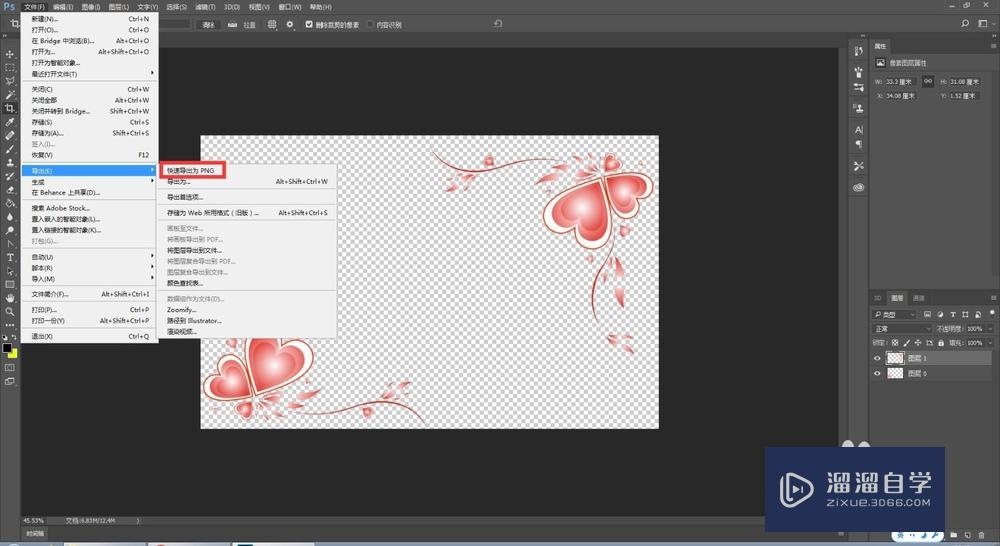
温馨提示
好了,以上就是“怎么利用PS制作边框?”这篇文章全部内容了,小编已经全部分享给大家了,还不会的小伙伴们多看几次哦!最后,希望小编今天分享的文章能帮助到各位小伙伴,喜欢的朋友记得点赞或者转发哦!
- 上一篇:PS图层面板怎么打开?
- 下一篇:PSd格式文档如何显示缩略图预览?
相关文章
广告位


评论列表